Picsart(ピクスアート)の使い方をレクチャー。コラージュ加工で自分らしさを最大限に発揮して♡/yucoの加工レシピ Vol.14
こんにちはyucoです。
今日はPicsart(ピクスアート)の使い方をレクチャー。モザイクや、ぼかし加工するのに使うことが多いPicsartですが、おしゃれなコラージュをするのにとても便利なんですよ!
部屋の掃除をしていたら見つけた、昔読んでいた雑誌。そういえば、好きなファッションやモデルさんを切り抜いて手帳やノートにスクラップしていたなーなんてことを思い出し、ふとコラージュ加工がしてみたくなりました。
好きな画像を切って貼る。工程はいたって簡単!アプリでやってみましょう♡

このアプリは写真加工やお洒落なフィルター、ビューティー加工、合成など様々な機能があるアプリ。とにかく色んなことができるので、知っている人も多いかな?
Picsartの中には無料で使えるおしゃれなステッカーが多く、コラージュ加工にも最適!今までコラージュ加工をしたことが無い人にも、とっても使いやすいアプリです。

アプリを開いたら下部のプラスマークをタップし、好きな写真や背景を選びます。

今回私は、「背景」の中からレトロなヴィンテージ風のキャンバスを選択。
あとは、好きな写真や画像を並べていくだけ!

下部メニューにある、ステッカーを開き、使いたい画像のワードを検索すると、可愛いステッカーが出てきます。検索ワードは英語にするのがおすすめです!
私は「newspaper vintage」で検索しました。

自分の写真をステッカーのように使用することも可能!
下部メニューの「写真の追加」で、カメラロールから好きな写真を選び、追加します。
追加した写真が選択されると、上部に消しゴムマークが出てきます。消しゴムマークをタップすると、いらない部分を削除することができます。

手と本以外を消しゴムで削除し、下の写真を生かした切り抜きにしました。
消しゴムのサイズ・透過度・硬さなどが変更でき、細かく調整することが可能です。
追加の写真を配置し終えたら、右上の「適用」をタップ。


下部メニューの「アートレイヤー」から、LIGHTSやBOKEH、DUSTなど様々な加工を足すことができます。

今回はBORDERから白枠を選択。

下部メニュー「ブラシ」には、グリッターやアルファベットなど、アクセントになるブラシがたくさんあります。私はキラキラのブラシを使いました!

自分の思うコラージュが完成したら、保存して完了。

自分でコラージュを作るのはちょっとハードルが高いな、お洒落に作るにはどうすればいいの?という人には、「Picsart REPLAY」機能がおすすめ!

「Picsart REPLAY」はアプリを開いて下部のプラスマークをタップすると出てきます。
そこから試してみたいコラージュ加工を探してみて!

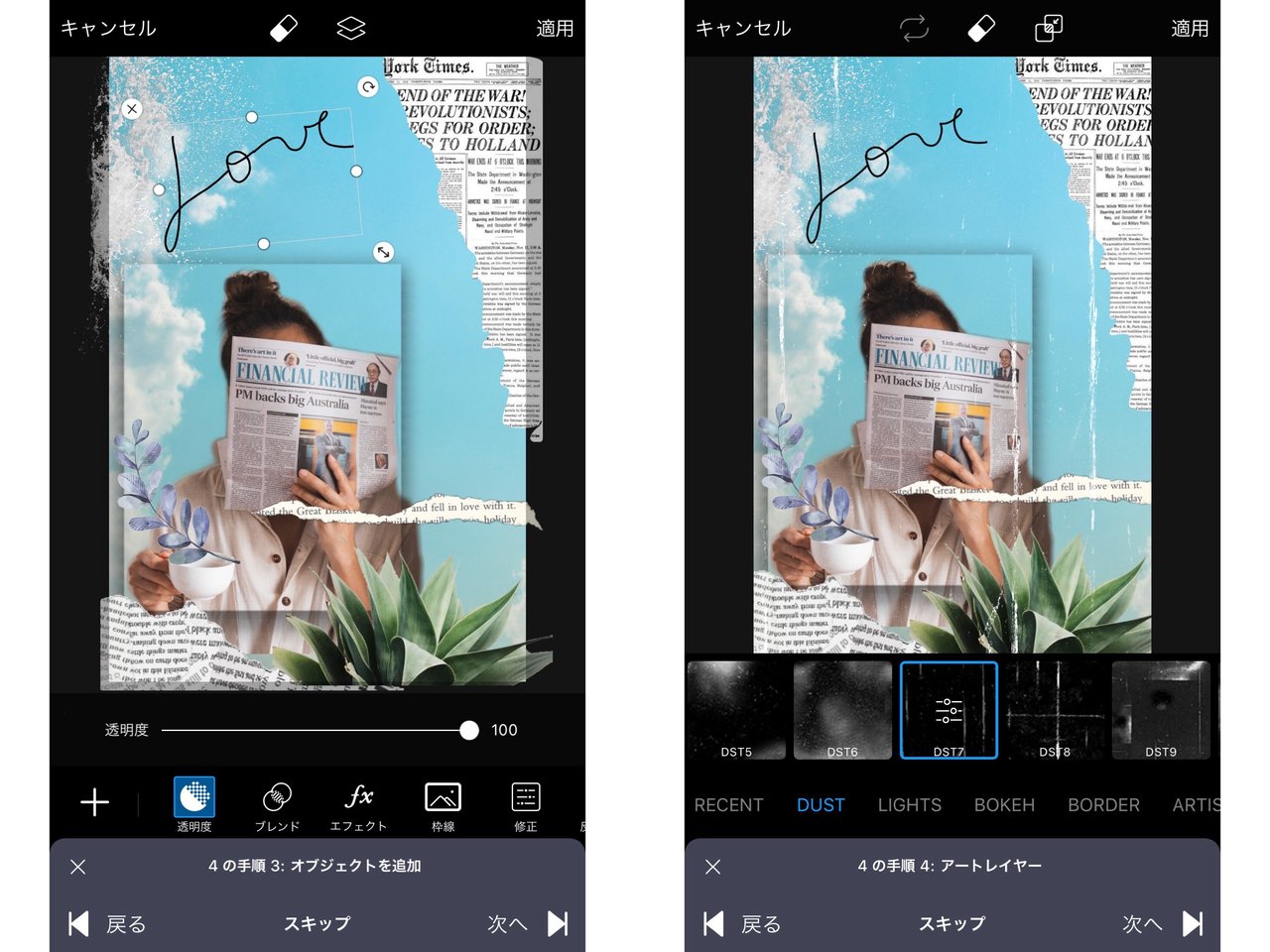
ボタンを押すだけで、お手本と同じ加工を誰でも一瞬で作ることができます。加工初心者でも簡単にお洒落なコラージュを作ることができるのは嬉しいですよね♡

写真が少し物足りないかなと思った時に、好きなものを集めたオリジナルのスクラップを作るのに、おすすめのコラージュ加工。イメージするものを好きなように並べていく作業はとても楽しいですよ!
試したことがなかった人も、これを機に挑戦してみてはいかがでしょう♡
【yucoの加工レシピ】バックナンバー



yuco
旅、ファッション、カフェ情報から、おしゃれな写真の撮り方まで、みんながHappyになれる情報をSNSで発信しているトラベルブロガー。世界で流行っている写真加工や動画のスタイルをいち早くキャッチし、実践している。






